win7蓝牙音箱驱动安装失败怎么办 win7连接蓝牙音箱驱动安装失败如何处理
更新时间:2024-01-22 13:29:12作者:jkai
众所周知,连接蓝牙音箱需要正确的驱动程序支持。然而,有些小伙伴在尝试安装驱动程序时可能会遇到失败的情况,对此小伙伴都十分的头疼,那么win7蓝牙音箱驱动安装失败怎么办呢?接下来小编就带着大家一起来看看win7连接蓝牙音箱驱动安装失败如何处理,快来学习一下吧。
具体方法:
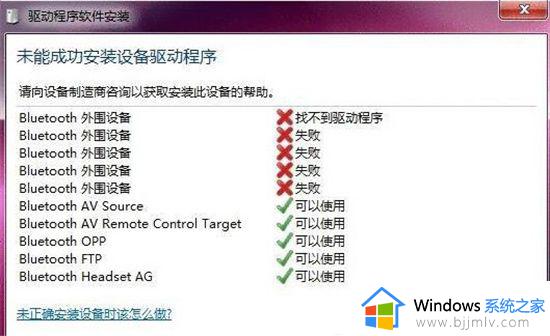
1、进入C盘系统分区的Windowsinf目录,查看是否有“bth.inf”文件,备注:如果在C盘--Windows--inf--“bth.inf”只显示bth,没有找到.inf后缀,可点击“工具——文件夹选项——查看——取消对勾“隐藏已知文件类型的扩展名”——确定”。
2、如果还是没有的话,找到C盘——Windows——System32——DriverStore——FileRepository—查找并打开“bth.Inf”开头的文件夹(例如:bth.Inf_amd64_neutral_ale8f56d586ec10b),确认是否存在bth.Inf文件,将“bth.Inf”文件复制到C:Windowsinf目录下。
3、计算机图标上右键选择“管理--设备管理器”,卸载黄色叹号的未知设备,对蓝牙驱动进行重新安装。
以上全部内容就是小编带给大家的win7连接蓝牙音箱驱动安装失败处理方法详细内容分享啦,不知道怎么解决的小伙伴就快点按照上述的步骤进行操作。
win7蓝牙音箱驱动安装失败怎么办 win7连接蓝牙音箱驱动安装失败如何处理相关教程
- win7蓝牙耳机驱动安装失败怎么办 win7蓝牙耳机电脑驱动安装失败如何解决
- win7蓝牙驱动安装失败怎么办 win7电脑蓝牙驱动安装失败解决方法
- win7蓝牙音频驱动怎么安装 win7电脑安装蓝牙音频驱动教程
- win7系统蓝牙驱动无法安装怎么办 win7电脑蓝牙驱动安装失败如何解决
- win7蓝牙怎么连接蓝牙音箱 win7如何连接蓝牙音箱
- win7蓝牙音箱怎么连接电脑 win7电脑如何连接蓝牙音箱
- 蓝牙耳机win7驱动怎么安装 win7如何安装蓝牙耳机驱动
- win7通用蓝牙驱动怎么安装 win7安装通用蓝牙驱动怎么操作
- 联想win7蓝牙驱动怎么安装 win7联想电脑蓝牙驱动安装方法
- win7安装蓝牙驱动教程 win7怎么安装蓝牙驱动
- win7系统如何设置开机问候语 win7电脑怎么设置开机问候语
- windows 7怎么升级为windows 11 win7如何升级到windows11系统
- 惠普电脑win10改win7 bios设置方法 hp电脑win10改win7怎么设置bios
- 惠普打印机win7驱动安装教程 win7惠普打印机驱动怎么安装
- 华为手机投屏到电脑win7的方法 华为手机怎么投屏到win7系统电脑上
- win7如何设置每天定时关机 win7设置每天定时关机命令方法
win7系统教程推荐
- 1 windows 7怎么升级为windows 11 win7如何升级到windows11系统
- 2 华为手机投屏到电脑win7的方法 华为手机怎么投屏到win7系统电脑上
- 3 win7如何更改文件类型 win7怎样更改文件类型
- 4 红色警戒win7黑屏怎么解决 win7红警进去黑屏的解决办法
- 5 win7如何查看剪贴板全部记录 win7怎么看剪贴板历史记录
- 6 win7开机蓝屏0x0000005a怎么办 win7蓝屏0x000000a5的解决方法
- 7 win7 msvcr110.dll丢失的解决方法 win7 msvcr110.dll丢失怎样修复
- 8 0x000003e3解决共享打印机win7的步骤 win7打印机共享错误0x000003e如何解决
- 9 win7没网如何安装网卡驱动 win7没有网络怎么安装网卡驱动
- 10 电脑怎么设置自动保存文件win7 win7电脑设置自动保存文档的方法
win7系统推荐
- 1 雨林木风ghost win7 64位优化稳定版下载v2024.07
- 2 惠普笔记本ghost win7 64位最新纯净版下载v2024.07
- 3 深度技术ghost win7 32位稳定精简版下载v2024.07
- 4 深度技术ghost win7 64位装机纯净版下载v2024.07
- 5 电脑公司ghost win7 64位中文专业版下载v2024.07
- 6 大地系统ghost win7 32位全新快速安装版下载v2024.07
- 7 电脑公司ghost win7 64位全新旗舰版下载v2024.07
- 8 雨林木风ghost win7 64位官网专业版下载v2024.06
- 9 深度技术ghost win7 32位万能纯净版下载v2024.06
- 10 联想笔记本ghost win7 32位永久免激活版下载v2024.06